Instalar y configurar NCache para puesta en escena y producción
Seminario web grabado
Por Ron Hussein
NCache es un potente caché distribuido para .NET y mejora el rendimiento y la escalabilidad de su aplicación. Este seminario web le muestra enfoques para implementar NCache en puesta en escena y producción con las mejores prácticas para afinar el sistema.
Entregado por nuestro Arquitecto de Soluciones Senior, la agenda incluye:
- Visión general de NCache opciones de implementación en entornos de ensayo y producción
- Introducción a los NCache Opciones de configuración de caché e instalación de GUI y línea de comando
- Configuraciones importantes y mejores prácticas
- Ejemplos prácticos y demostraciones en todo
Hola a todos, mi nombre es Ron Hussain y seré su presentador para el seminario web de hoy. Muchas gracias por unirte. Es un seminario web que se centra en NCache instalación y configuración y hoy les mostraré diferentes enfoques para hacerlo, así que una vez más, muchas gracias por unirse, será un seminario web práctico. Por lo tanto, cubriré diferentes aspectos del producto, diferentes opciones de instalación y opciones de configuración, y se las mostraré con respecto a dos entornos diferentes. Entonces, comenzaré rápidamente ya que todavía hay algo de tiempo. Entonces, lo usaré para cubrir algunos detalles sobre este seminario web.
Entonces, este será un seminario web solo para escuchar, donde hablaré la mayor parte del tiempo, pero usted siempre puede participar, puede usar la pestaña de preguntas y respuestas, eso es algo que puede encontrar en el panel Ir a la reunión. y utilícelo y publique tantas preguntas como sea necesario y lo vigilaré y estaré muy feliz de responder todas sus preguntas al respecto. Entonces, solo deme un momento, déjeme configurar rápidamente el entorno y comenzaremos rápidamente mientras tanto para aquellos de ustedes que ya se han unido, usen la pestaña de preguntas y confirmen que pueden ver mi pantalla y usted puede oírme bien. Eso estuvo bien. Creo que estamos bien. Puedo recibir la confirmación de algunos de ustedes de que todo se ve bien, así que está bien. Permítanme asegurarme rápidamente de que tengo todo el entorno, donde se instalará y comenzaremos con esto. Ok, muy bien. Entonces, creo que es hora, así que, sin esperar más, comencemos rápidamente con esto.
El tema que hemos elegido hoy se llama instalar y configurar NCache para su entorno de montaje y producción. Como mencioné anteriormente, este es estrictamente un seminario web práctico y vamos a realizar una serie de seminarios web de este tipo, en los que cubriré diferentes aspectos del producto, diferentes características, diferentes enfoques que puede seguir, pero esto es el primer seminario web dentro de la serie, donde hablo sobre el primer y muy básico paso de instalación y configuración de NCache. Así que eso es lo que tengo en la agenda, pero en realidad lo cubriré de tal manera que hablaré sobre dos entornos diferentes.
Descripción general de ambos entornos
En primer lugar, cubriré nuestro entorno de ensayo y luego cubriremos el entorno de producción y tendré dos enfoques diferentes para abordarlos, y también compartiré algunas mejores prácticas en el camino mientras estoy presentando y luego dando usted la demo de estos. Entonces, comencemos rápidamente con esto.
Ambiente de ensayo
En primer lugar, estoy bastante seguro de que la mayoría de ustedes ya lo saben. Es un entorno de preproducción, pruebas de acceso de usuarios, pruebas de rendimiento o cualquier otro entorno de control de calidad que le proporciona la verdadera base de las pruebas del entorno de producción. Entonces, es un entorno justo antes de la producción, es un espejo del entorno de producción. Por lo tanto, las mismas configuraciones exactas también están disponibles aquí, pero aún no están expuestas a sus usuarios finales, es la base final de prueba y luego donde se lanza su aplicación, si todo está cerrado correctamente.
Entorno de producción
Y luego tenemos el entorno de producción, que en realidad son sus aplicaciones lanzadas, los usuarios reales las usan y ya no hay espacio para probar el producto, pero aún podría depurar algunos errores, problemas, pero eso es muy raro en un entorno de producción, siempre caminaría en una nueva construcción y pasar por el desarrollo, el control de calidad y luego los ciclos de entorno de preparación. Entonces, en lo que respecta a NCache implementación, es posible que esté implementando NCache en su puesta en escena porque se convierte en parte de su entorno de puesta en escena y, al mismo tiempo, una vez, se implementa en producción, NCache El despliegue también se vuelve muy importante en ese aspecto.
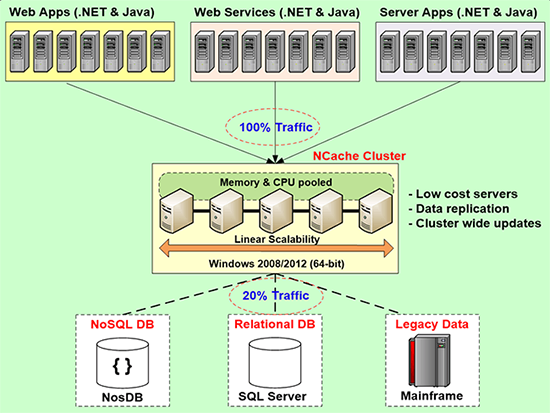
Hablaré un poco más sobre NCache implementación, podría ver en la pantalla que hay una implementación del lado del servidor donde NCache se realiza la instalación del servidor y luego podría tener dos o tres servidores o más dependiendo de su caso de uso y luego tiene los niveles de su aplicación web. Podrían ser aplicaciones web, servicios web o cualquier otra aplicación de servidor, donde necesite NCache porción del cliente. Por lo tanto, cubriremos esta implementación en particular en dos entornos diferentes, como mencioné. Entonces, le mostraré la instalación del servidor, así como la instalación del cliente y también hablaré sobre las diferencias.
NCache Requisitos del sistema
Rápidamente, esta es otra diapositiva que quería cubrir, ¿cuáles son los requisitos del sistema? Entonces, el servidor de caché está al mínimo, se recomienda que tenga ocho núcleos o más, para que tenga una buena potencia de procesamiento. La memoria se basa en su uso, caja de 16 GB para comenzar y luego puede agregar más RAM a medida que avanza su caso de uso, donde necesita agregar más y más datos en el caché y luego también podría tener 1-10 Tarjeta de interfaz de red Gbit. Uno es lo suficientemente bueno, pero si pudiera tener dos, hay una función en la que podría utilizar dos tarjetas de interfaz de red juntas para NCache comunicaciones Y luego está certificado para Windows 2012, pero puede ejecutarse en cualquier entorno de Windows, como 2016 o 2008. Solo se requiere un requisito previo para NCache es .NET 4.0 o posterior y eso es lo mínimo que necesita en los servidores.
Remote clients, donde se ejecuta su aplicación y necesita NCache parte del cliente para estar disponible. Necesita .NET 4.0 o posterior, eso es algo que recomendamos, pero no hay ningún requisito específico. .NET framework. Puede ser 4.6.1, 4.6.2, puede ser 2.0 y 3.5 según sea necesario. Chicos, si tienen alguna pregunta, no duden en usar la pestaña de preguntas y respuestas. Lo estoy vigilando. Entonces, si tan pronto como publique una pregunta, saltaré rápidamente y responderé correctamente. Por lo tanto, mantengamos esta sesión interactiva, en la que usted hace preguntas y yo respondo todas esas preguntas mientras tanto.
Instalación y Configuraciones en Staging (Manual)
Bien, como mencioné, este es un seminario web práctico, por lo que no voy a dedicar más tiempo a hablar. De hecho, les mostraré el producto real en acción. Entonces, primero le mostraré la instalación y la configuración en su entorno de prueba. Tengo un entorno configurado, por alguna razón mi terminal no funcionaba. Entonces, tuve que volver al escritorio remoto real, por lo que abrí algunos clientes. Voy a elegir algunos servidores de entorno de prueba y luego usaré rápidamente la instalación del cliente y el servidor. Estoy bien para darle una demostración de la instalación y este entorno porque la puesta en escena tiene influencia para hacer cambios, mientras lo prueba, puede instalarlo, tiene tiempo para la instalación y puede cambiar las configuraciones experimentar con él y volver y cambiarlo. Por lo tanto, voy a pasar por el enfoque básico de GUI para este entorno. Entonces, comencemos con esto.
Entonces, tenemos un servidor que tiene uno de los servidores y he desinstalado NCache de esta caja. Este es el servidor que usaré para la instalación de NCache. Entonces, el primer paso es que usted descargar NCache desde nuestro sitio web, se registra y descarga una versión de prueba de 30 días completamente funcional del producto y obtiene el instalador en sus manos y luego usa ese instalador y realiza la instalación en todas sus implementaciones de servidor y cliente. Entonces, voy a Ya he descargado esto. Voy a usar este instalador y voy a instalar rápidamente NCache en una de las máquinas del servidor. Entonces, voy a generar el símbolo del sistema con ejecutar como administrador.
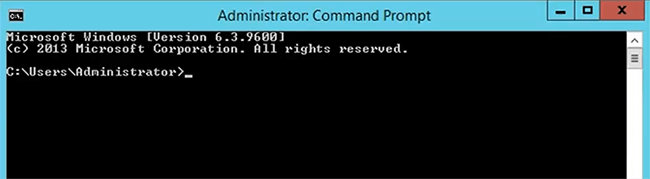
Esto es solo para asegurarse de que el instalador se ejecute con privilegios de administrador explícitos y lo siguiente es que ya tenemos el instalador copiado en este servidor. Solo voy a verificar eso y este es el instalador disponible. Por lo tanto, funciona completamente con una prueba de 30 días. Solo daré la ruta de este instalador y ejecutaré un comando rápido y estoy bastante seguro de que debería estar familiarizado con esto.
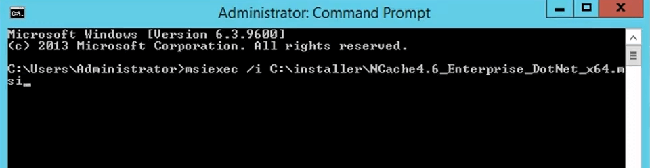
Esto es msiexec y luego toma la ruta del instalador y generaría el instalador con la opción de ejecución explícita como administrador y luego los privilegios de administrador se proporcionan explícitamente para eso. También puede hacer doble clic en él a la derecha. Entonces, el doble clic también generaría los instaladores, está bien, pero ya que tenemos la herramienta msiexec. Entonces, puedo ejecutarlo explícitamente a través del administrador, eso es lo que he hecho.
Lo siguiente que podría necesitar es dejarme traer esto al frente aquí, dejarme obtener la clave de instalación tan pronto como descargue el instalador, la clave de instalación es algo que se le envía por correo electrónico. Ya que lo tengo disponible localmente, solo usaré eso y con las opciones de instalación. Entonces, solo voy a ejecutar el instalador una vez más, elegiré siguiente. Siga los pasos de instalación uno por uno y luego lo guiará, qué encontraría y cuáles son las diferentes opciones que entran en juego cuando realmente instala NCache. Entonces, acepto el acuerdo de licencia después de leerlo, por supuesto.
Hay tres instalaciones y quería cubrir algunos detalles al respecto. ya lo he explicado NCache arquitectura de implementación y si recupero esto, tenemos la capa de servidor que es un nivel de caché dedicado, un nivel de servidor de caché donde podría tener varios servidores, ahí es donde necesita NCache instalación del servidor. Es un producto que funciona completamente y le brinda capacidad de agrupación y, al mismo tiempo, puede ejecutar un cliente local para acompañarlo. Lo que significa que puede ejecutar aplicaciones en los propios servidores y luego tenemos nuestro nivel de aplicación, donde necesitaba una instalación de más clientes. Le brinda un almacenamiento en caché local, por lo que se puede crear un caché independiente local en el remote client. No viene con agrupamiento y también le permite conectarse a un caché remoto y la tercera opción que tenemos es básicamente, la instalación del desarrollador y ahí es donde sus desarrolladores pueden usar. Pueden instalarlo para su desarrollo local. No viene con agrupamiento, no le permite acceder a más cachés, pero le brinda un caché local y puede desarrollarlo localmente y tampoco caduca. Entonces, se queda allí, no necesita licencias perpetuas de ningún tipo.
Entonces, voy a agregar con el servidor de caché.
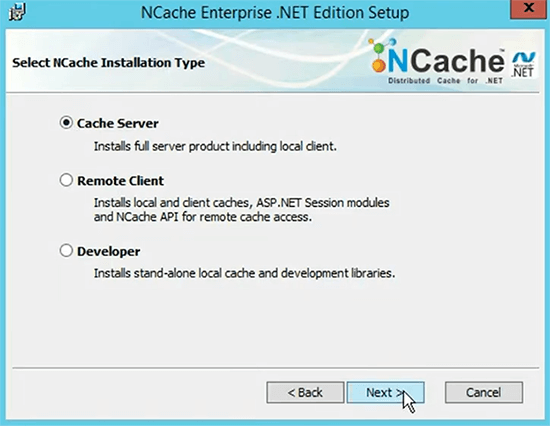
Proporcione la clave de instalación, espero haberla copiado. Sí, lo hice y luego presioné la tecla de tabulación. Elija siguiente.
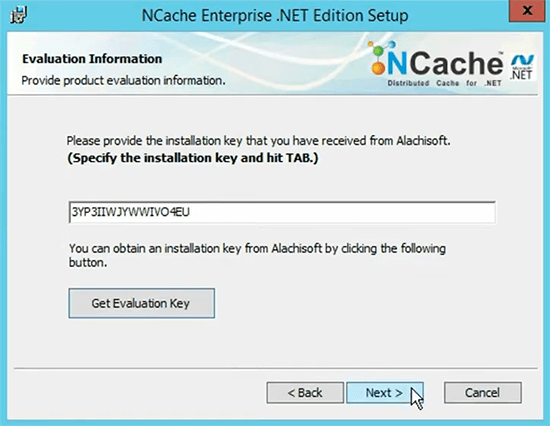
Por la presente especifica mis datos, dirección de correo electrónico. Dado que todo es manual, usted mismo hará todo manualmente.
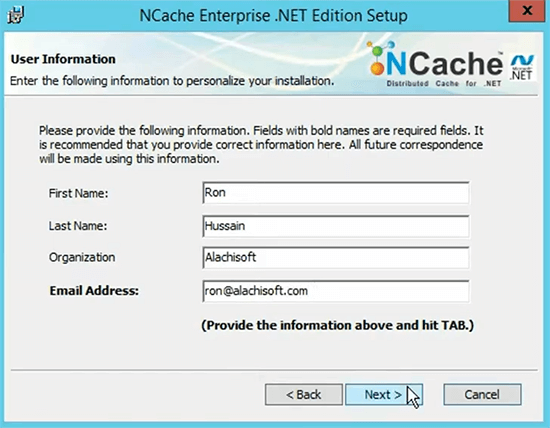
Es una instalación auxiliar, en la que pasa por las opciones de GUI y elige entre diferentes opciones usted mismo y, como mencioné en el entorno de producción, lo automatizaré. Donde te mostraré diferentes enfoques en los que puedes completar la misma tarea pero no tienes que involucrarte. Configura algunos scripts, configura estas opciones y todo se hará automáticamente usando esos scripts. Puede elegir lo que se instala. Entonces, voy a revisar esto, no necesito un cliente Java del servidor en este momento, pero puedo mantener todo como ahora y luego elegir siguiente y presionar instalar y esto completaría la instalación en mis servidores de caché como así como en mis clientes.
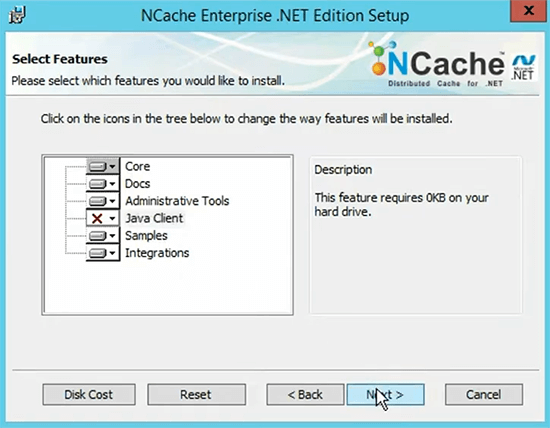
Entonces, así de simple es para NCache instalación en lo que respecta a la instalación del servidor y del cliente. Para remote clients, solo necesita seguir el mismo enfoque y cubrir la instalación. Estos solo para mostrarles porque mi terminal no funciona por alguna razón, pero tengo estos servidores. Entonces, uno, dos y tres, estos serán los servidores de caché y el cliente uno, dos y tres, estos serán los remote clients. acabo de instalar NCache en 89 pero estos otros servidores ya instalados con NCache. Para ahorrar tiempo, voy a seguir adelante y trabajaré en las configuraciones, pero el proceso de instalación sigue siendo el mismo. Por favor, hágamelo saber, si hay alguna pregunta en este punto.
Lo siguiente que voy a hacer es traer esto al frente, solo dame un momento y luego, dado que tengo uno de los clientes de prueba y la IP de eso, déjame copiar la IP. de aquí.
Lo siguiente es que, en realidad, la instalación está completa, ahora pasaremos a la parte de configuración y hemos hecho la instalación en 3 NCache servidores a remote clients. Entonces, eso es lo que voy a usar para la próxima sección, donde les mostraré estos tres servidores que tienen diferentes cachés configurados y esto es lo que tengo en mente.
Configurar cachés en ensayo
Tendré tres cachés diferentes, tendré un caché de objetos que es para objetos de base de datos. No crearé un caché de cliente con él porque el caché de cliente es para más lecturas que escrituras. La agenda de este caché es que tendría objetos de base de datos pero el tipo de operaciones de esos objetos sería tanto de lectura como de escritura. Entonces, el caché del cliente realmente no me daría el beneficio que se supone que debe ser. Entonces, solo mantengo el caché de objetos y configuraré algunas configuraciones para eso.
Luego, el segundo caché sería el caché de sesiones, que es para sesiones ASP.NET y generalmente es una opción sin cambio de código. Cuando planeas usar NCache, no requiere ningún cambio de código y tendré algunas configuraciones específicas para el caché de sesión.
Y luego, tendremos un tercer tipo de caché que es un caché estático. También crearé un caché de cliente con eso porque esto se ocupará de más lecturas que escrituras. Entonces, los datos que son más de referencia, los enviaré a la memoria caché del cliente y les mostraré algunas configuraciones que se enumeran aquí.
Crear cachés en clúster
Entonces, comencemos con esto. Permítanme verificar la IP, así que ese es el servidor. Ya que mis servidores están listos. voy a empezar rápidamente NCache herramienta de gestión. Está justo aquí. Entonces, esta es la principal herramienta de administración, una herramienta basada en GUI que viene instalada con NCache y le permite administrar y configurar todo desde un punto central y usaré esta herramienta para todas las configuraciones y nuevamente, es un paso manual. Son los administradores de su sistema iniciando sesión en el servidor, experimentando con diferentes configuraciones. Entonces, esto es, cuál es el enfoque preferido para el entorno de ensayo y nuevamente, una vez que pasamos a nuestro entorno de producción, incluso esta parte se puede programar y les mostraré una demostración de eso y chicos, por favor háganmelo saber, si hay hay alguna pregunta. Escriba en la pestaña de preguntas y respuestas. Entonces, si hay alguna pregunta, puedo abordarla.
Entonces, antes que nada, guardaré este proyecto. Este es nuestro proyecto de muestra y comenzamos con la creación de nuestro primer caché y solo lo nombraré, objectcache como se muestra en la diapositiva también y estos son, esta es una visita que en realidad crea un nuevo caché agrupado. Entonces, lo guiaré a través de algunas de las configuraciones importantes que entran en juego. Mantendré el formato de datos binario porque me gustaría usar los datos serializados, que se pueden compartir entre aplicaciones, pero también hay un formato de objeto y este formato de objeto solo debe elegirse si está interesado en usar el cálculo de cuadrícula. caracteristicas de NCache, como MapReduce, cosas de procesador de entrada como esa. Entonces, mantendré el formato binario ahora. Elija siguiente.
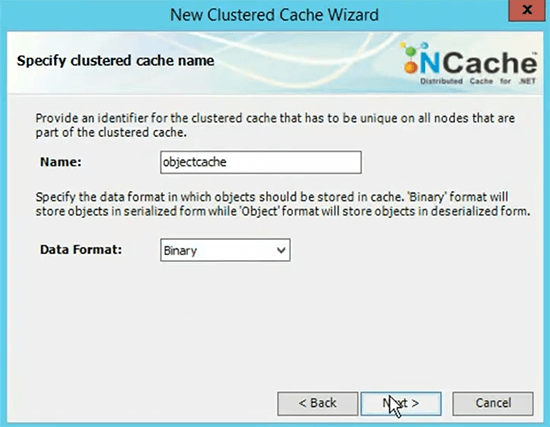
Y hay cuatro topologías de almacenamiento en caché entre las que puede elegir. Tenemos caché de réplica particionada, caché de partición, caché reflejada y replicada. Las cachés de réplicas particionadas son las más populares. Entonces, voy a continuar con eso, mantener el tiempo de espera de la operación y el intervalo de replicación en 600. Esta es la replicación estadística y el tiempo entre dos nodos de servidor. Por lo tanto, solo mantengo estos valores predeterminados porque ya están ajustados y deberían funcionar bien. Entonces, voy a seguir adelante con eso.
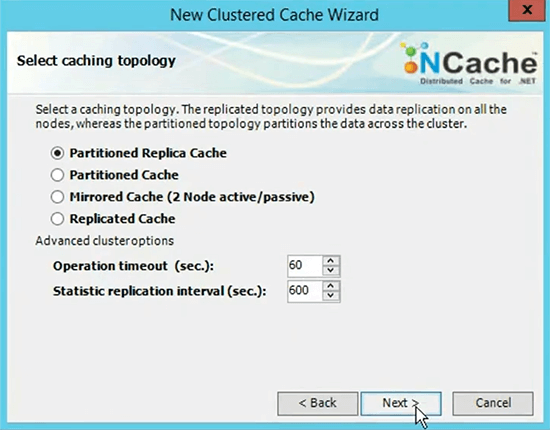
Elijo el modo de replicación y esa es una configuración específica para que la caché de réplica particionada sea asíncrona. Por cierto, cubrimos nuestras topologías de almacenamiento en caché en detalles profundos en nuestra demostración regular. Por lo tanto, el objetivo de este seminario web es mostrarle diferentes opciones de configuración. Por lo tanto, me centraré más en las configuraciones. Mantendré el modo asíncrono, esta es la partición del servidor activo que copia los datos en la copia de seguridad y no es asíncrona a pedido por pedido. Entonces, voy a elegir asincrónico. Es más rápido y aquí, voy a especificar los servidores que van a alojar mi caché. Tengo 147 como mi primer servidor, también tengo 167 como mi segundo servidor. También hay un tercer servidor, pero no lo agregaré en este momento. Quiero mostrarle que también puede agregar servidores sobre la marcha en un clúster de caché en ejecución. Entonces, esperaré una vez que se inicie el caché y luego agregaré el tercer servidor según sea necesario. Por lo tanto, en este punto podría agregar una cantidad adicional de servidores y, en función de su carga, si su aplicación necesita más servidores para manejar el aumento de la carga con el fin de adaptarse a eso, también podría agregar una mayor cantidad de servidores en una etapa posterior.
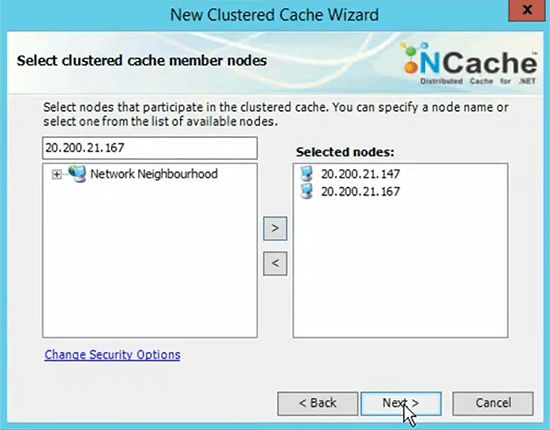
Puerto TCP, cada caché se ejecuta en un puerto en la réplica de partición, cada caché usa dos puertos. Uno para activo y otro para respaldo en la misma caja. Por lo tanto, se elegirán 7802 y 7803 para este caché y también puede cambiarlo. Cada vez que cambie el puerto, siempre elegirá dos puertos para esta topología. Entonces, mantengo el valor predeterminado porque me gustaría tener 7802 y luego incrementar desde ese punto en adelante para los siguientes cachés. Entonces, a continuación, elijo el tamaño del clúster de caché y ahí es donde entran en juego sus requisitos de memoria, donde elegiría la memoria física de los servidores en función de los requisitos de su aplicación.
Hay una pregunta. Entonces, déjame abordar eso, está bien, hay una pregunta. ¿Pueden enviarme sus scripts de muestra de implementación? Absolutamente, ese es el objetivo de este seminario web, donde le mostraremos los guiones y hacia el final del seminario web. Si alguien necesita los guiones, también los enviaremos a los clientes.
Hay otra pregunta, ¿se puede usar el administrador en una máquina local? Sí, se puede usar en la máquina local, donde podría ser uno de los servidores de almacenamiento en caché, pero también puede ser un servidor remoto y eso es lo que tengo en mente también. De hecho, configuré el entorno de producción, pero sin siquiera iniciar sesión en los servidores de producción, usaré un servidor que será el servidor administrador, que se usará para monitorear y administrar los cachés. Entonces, esa es una buena pregunta. Estén atentos y, con suerte, todas estas preguntas serán respondidas, pero sigan haciéndolas. Es bueno que ustedes publiquen estas preguntas.
Bueno, lo siguiente es la memoria. Por lo tanto, la memoria se basa en el uso, por ejemplo, este caché si puede esperar que requiera dos gigas o un giga de RAM por servidor, debe asignarlo en consecuencia y según la cantidad de servidores, debe planificar el tamaño del caché para acomodar toda la carga de su aplicación. Entonces, voy a elegir 1024 un giga y usaría dos gigas, una giga proactiva y una giga para la copia de seguridad de la misma caja y nuevamente basada en la topología de caché de réplica de partición.
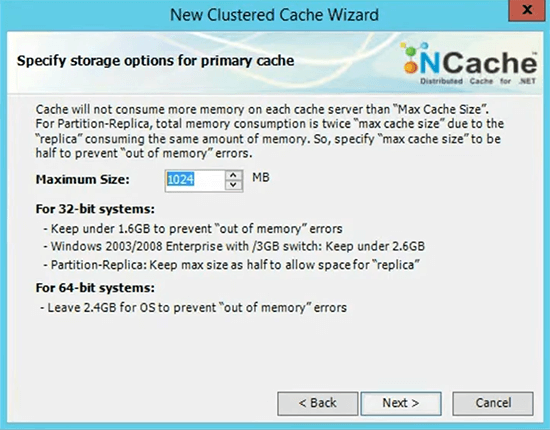
La última configuración para este caché sería la topología de almacenamiento en caché. Entonces, elegiré la política de desalojo. Lo siento. Los desalojos entran en juego solo cuando su caché se llena en ese nodo. Por lo tanto, si se le asigna un giga del tamaño del ejemplo aquí y si excedió la cantidad asignada, ha completado el espacio de un giga. ¿Qué pasa después? Entonces, su caché se llena. Entonces, hay dos opciones. La opción número uno es que sus actualizaciones existentes, los datos existentes serían legibles, pero no puede agregar más datos en el caché o puede activar los desalojos. De forma predeterminada, los desalojos están activados. Puedo usar el desalojo usado menos recientemente. También hay otros dos algoritmos, menos frecuentes y prioritarios, y automáticamente eliminaría el 5% de los elementos, cuando su caché se llene y eliminará automáticamente los elementos nuevos. Por lo tanto, su caché continúa ejecutándose tanto para agregar como para actualizar y, al mismo tiempo, está disponible para lecturas.
Y luego Limpiar intervalo es la última configuración, que en realidad hace algunas limpiezas en segundo plano, por ejemplo, los elementos que son dependencias de bases de datos caducadas se invocan y hay algunas tareas de nivel de servidor que se realizan. Permita el inicio automático de este caché también, lo que significa que cada vez que su servidor se reinicia o incluso el servicio se reinicia, el caché debería iniciarse automáticamente al inicio. Elijo acabado y listo.

Esto ha completado mi caché y si hago clic en él en el panel derecho, están todas las configuraciones relacionadas con este caché. Hay una pregunta, déjame abordarla rápidamente. Hay una pregunta, ¿hay algún documento de ayuda o para la configuración de instalación de NCache software disponible? Sí, por supuesto. Entonces, básicamente, hemos hecho la instalación de hecho, esta es la opción de instalación que cubrimos y luego tendríamos la instalación de la línea de comandos, que les mostraré en una etapa posterior, pero esta es nuestra instalación normal. . Entonces, sí, todo está disponible en nuestro sitio web, gracias por preguntar eso.
Agregar nodos de cliente
Ahora lo siguiente es que necesita agregar los nodos de cliente y los nodos de cliente son desde donde ejecuta sus aplicaciones. Entonces, elegiré rápidamente las direcciones IP de dos máquinas cliente y tengo un servidor que necesito agregar. Acabo de tener la idea de este cliente, ahí lo tienen, me agregaron y, por cierto, agreguemos todos los clientes y hablemos sobre lo que sucede cuando agrega el cliente. ¿Qué sucede en el fondo? Entonces, en realidad, la IP es 169. Este es uno de los servidores, así que necesito deshacerme de él, no está agregado como cliente y luego el segundo cliente es 155, hagámoslo. De acuerdo, en el panel derecho están todas las configuraciones relacionadas con esto. Entonces, hagamos algunos cambios, por ejemplo, proporcionemos el puerto para que sea 7804 y haga clic con el botón derecho y elija aplicar la configuración que se aplicaría a las configuraciones en un clúster de caché en ejecución. Entonces, en realidad no se aplicó, así que creo que me perdí la configuración de la línea y ¿qué sucede? Por cierto, cada vez que realiza un cambio, hay un archivo de configuración de back-end que se actualiza y que también alberga todas las configuraciones del caché. Entonces, si vamos a config.ncconf, edítelo, debería ver un caché ahora, que tiene caché de objetos y si observa el puerto, ahora es 7804. Entonces, este config.ncconf aloja todas las configuraciones de caché que ha configurado en su entorno y hay una pregunta.
¿Todos los servidores deben tener la misma configuración? Sí, se actualizará automáticamente. Se actualiza en el servidor 1 y también se actualiza en el servidor 2 y cada servidor aloja de forma independiente sus propias configuraciones. Es diferente a un servidor centralizado, que administra toda la configuración, cada servidor es 100 por ciento arquitectura peer-to-peer y tiene su propio conjunto de configuraciones.
Entonces, ahí es donde se alojan las configuraciones del servidor. Agregué el nodo cliente. Entonces, si voy a 155, déjame ver los 4095 puntos hacia 155. Entonces, esa es la IP, si voy al nodo del cliente, agregué esto como cliente. Entonces, esta máquina cliente ahora tiene configuraciones para conectarse a este caché y eso es lo que su aplicación usa en ese tiempo de ejecución y ahora tiene un caché de objetos. Entonces, 147 y 167 son la IP del servidor. Por lo tanto, pasará un buen rato en este servidor en particular.
Configurar el cifrado y la compresión
Configuraré rápidamente algunas configuraciones más, como activar el cifrado, mantengamos el valor predeterminado. De acuerdo, entonces se pueden usar tres cifrados DES y esta es la clave de cifrado, que se usará para el cifrado, también el cliente cifra y descifra los datos. Dado que todas las configuraciones están relacionadas con este caché. Necesito hacer clic derecho y elegir aplicar configuraciones y eso es todo.
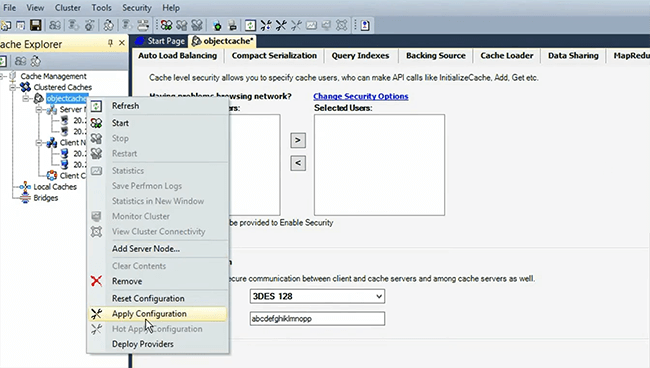
Y luego, tenemos la compresión. Bien, hay una pregunta. ¿Su cliente y servidor pueden ser la misma máquina? Absolutamente, así que 147 y 167 obtendré que todas sean máquinas cliente, eso es absolutamente correcto.
Bueno. Entonces, ahora el cifrado está configurado para este caché. También quiero configurar la compresión. Entonces, le mostramos que estas son las configuraciones, que puede elegir y luego las mismas configuraciones se asignarán al entorno de producción utilizando el soporte de secuencias de comandos, aplique configuraciones y eso es todo y ahora si le muestro las configuraciones una vez más, muy rápido ahora esto debería tener una etiqueta de cifrado y esto también debería tener compresión en alguna parte. Entonces, confíe en mí para eso, le mostraré cuando pasemos a la producción, es difícil encontrar la etiqueta de compresión dentro de la etiqueta. Entonces, después de haber hecho eso, comenzaré rápidamente y ahora la parte de configuración está completa para este caché. Entonces, el caché de objetos tiene una configuración de función de inicio automático, tiene una configuración de compresión, tiene una configuración de seguridad, por seguridad me refiero a encriptación. Entonces, sus datos están seguros y ahora este caché también tiene la configuración del cliente y está listo para ser utilizado por las aplicaciones. ¿Alguna pregunta hasta ahora?
Realizará rápidamente algunas cosas más. Agregaré un nodo en ejecución, agregaré un nuevo nodo a este caché, cómo agregar un nodo en ejecución y eso es algo que tengo en mente. Entonces, tengo otro servidor aquí, simplemente copie la IP de ese y eso es agregar otro nodo de servidor allí. No se ha iniciado, pero podría iniciarlo en un clúster de caché en ejecución. Por lo tanto, mire lo fácil que es instalar, configurar y agregar nuevos nodos y realizar cambios de configuración. Hay algunas configuraciones, que también puede cambiar sobre la marcha, por ejemplo, puedo cambiar el tamaño del caché para que sea 2048 y elegir aplicar, aplicar configuraciones en caliente en realidad, toma dos veces por alguna razón, creo, necesito obtener eso se verificó y se aplicó en el caché ya, pero solo mantendré 1024 por ahora. Entonces, puede aplicar cambios en un clúster de caché en ejecución, tenemos tres servidores, todos con configuraciones que los clientes están listos, puede probar rápidamente si este caché está completamente conectado. Sí. Entonces, cierro esto y paso al siguiente caché que tenemos en mente y ahí es donde se encuentran las sesiones de ASP.NET.
Crear una caché de sesión ASP.NET
Por lo tanto, crearé rápidamente un caché de sesión porque también nos estamos quedando sin tiempo, espero no haber cometido ningún error tipográfico, mantendré todo igual porque es esencialmente el mismo caché, déjame ver las direcciones IP 147, 167 Como mencioné, también podría agregar todos los servidores a la vez y eso es lo que voy a hacer para este caché en particular. Creo que fue 89, sí, elijamos el puerto 7806 o sugerimos automáticamente dos puertos antes del primero 7804, 5 es para el primer caché 706 y 7 sería para el segundo caché, tamaño nuevamente y en este caché la única diferencia es que lo mantendré todo igual pero voy a desactivar los desalojos y te explico porque? Esto es para sesiones ASP.NET, ahora la sesión es un tipo de datos muy importante y necesita una confiabilidad extrema para la sesión, incluso si su caché se llena, sus usuarios existentes son muy importantes y no querrá perderlos en ningún momento. . Por lo tanto, los desalojos en realidad hacen espacio en el caché al eliminar algunos elementos del caché. Por lo tanto, no querrá perder sus sesiones existentes para acomodar nuevas sesiones. Entonces, en ese caso, se le ocurre un tamaño de caché que es lo suficientemente grande, por lo que su caché nunca se llena. Por lo tanto, tenga en cuenta que apague los desalojos y elija finalizar.
Entonces puedo agregar los nodos de cliente. Tengo mi primer cliente que es 169 y puedo agregar el segundo cliente que es 155. Quiero cubrir esta parte en los primeros 30 minutos porque quería concentrarme más en el lado de la secuencia de comandos. Entonces, le mostraré rápidamente, para que este caché esté configurado y pueda ver que todas las configuraciones en realidad no activarían el cifrado o la compresión para este caché. Manténgalo predeterminado y pase a nuestro tercer caché, que es un caché estático.
Crear una caché estática
Entonces, nombrando rápidamente staticcache y podría crear tantos cachés como sea necesario, dividir réplicas y aquí, voy a especificar que el servidor 147 está bien, 167 y luego tenemos 89. Selecciona automáticamente 7808, que está bien. Entonces, voy a ir a continuación, proporcionar el tamaño y para esto mantendré el desalojo. usemos el menos reciente y también configuremos la función de parada automática. Ahora, realice un seguimiento de todas estas configuraciones, el conjunto de inicio automático, la compresión está configurada, el cifrado está configurado para el primer caché, el segundo caché, los desalojos están desactivados, pero todo es igual excepto la compresión de cifrado y luego este caché también tendría caché de cliente y Voy a explicar cómo hacer eso. Agregará nodos rápidamente, los nodos de cliente, las mismas configuraciones que hemos hecho, 169 y luego el otro nodo de cliente es 155.
Crear una caché de cliente
Entonces, esto completa la configuración básica para este caché, pero necesitamos agregar un caché de cliente. La memoria caché del cliente es una memoria caché local que se ejecuta en el cuadro de su aplicación, pero guarda sus viajes a través de la red en la memoria caché remota. Por lo tanto, si sus datos son más lecturas que escrituras, las operaciones son tales, le gustaría que los datos estuvieran disponibles en la memoria caché del cliente, por lo que usa la memoria caché del cliente para solicitudes posteriores sin tener que ir a la memoria caché del servidor. Entonces, simplemente creo un caché de cliente muy rápido, asígnele un nombre.
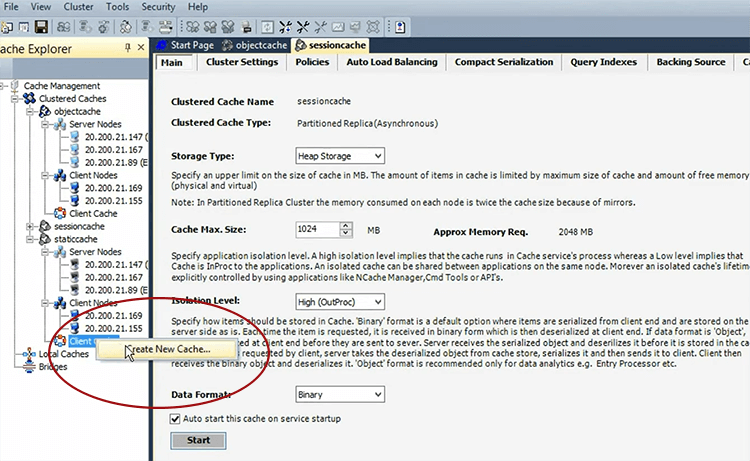
Y mantén el modo optimista porque es más recomendable.
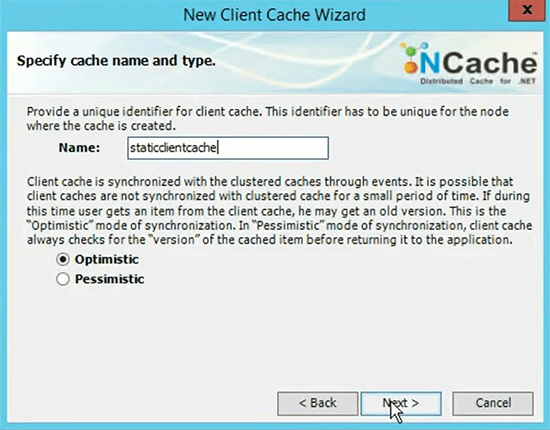
Elija Alto (OutProc), el tamaño de este caché sea 512 porque es un subconjunto de estos datos. No necesita un inicio automático de este caché también y elija finalizar.
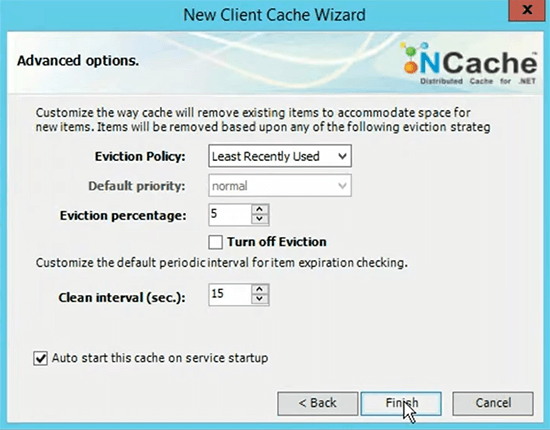
Entonces, nuestros cachés están configurados. Ahora puedo comenzar estos uno por uno y luego lo siguiente es que les mostraré rápidamente cómo probar esto. Ahora debe haber notado eso, me tomó bastante tiempo y estaba prestando mucha atención a cada característica, cada opción. Entonces, tuve que elegir cada servidor y luego pasar por toda la configuración. Por lo tanto, hace que la tarea general sea bastante difícil y también es propenso a errores y esto es algo que puede permitirse tener en su entorno de ensayo, pero no tiene el mismo tipo de influencia en su entorno de producción. Específicamente, cuando está impulsando una nueva versión, esto simplemente maximizaría su tiempo de inactividad porque está ocupado configurando los cachés y luego esperando que haya diferentes servidores disponibles en ellos. La configuración del servicio debe ajustarse a medida que la ajusta en la producción en el entorno de prueba. Entonces, esto es exactamente lo que evitaremos en nuestro entorno de producción.
Ahora que hemos configurado todo en la puesta en escena, se aplicará la misma configuración, caché de objetos, caché de sesión y caché estático. Todas las configuraciones desde entonces se capturan en config.ncconf. Entonces, usaremos las configuraciones que xml está disponible y asignaremos esas configuraciones al entorno de producción automáticamente. Entonces, esa es la agenda. Es un enfoque muy sofisticado que seguirá y se basa en las características existentes de NCache. Así que estad atentos. ¿Te mostraré cómo funciona eso?
Cachés de inicio
Rápidamente estoy iniciando los cachés 147, 167. Entonces, es uno por uno iniciando los cachés. Creo que estamos bien. Te mostraré rápidamente las estadísticas del caché de objetos. Entonces, todo se ve bien en esto.
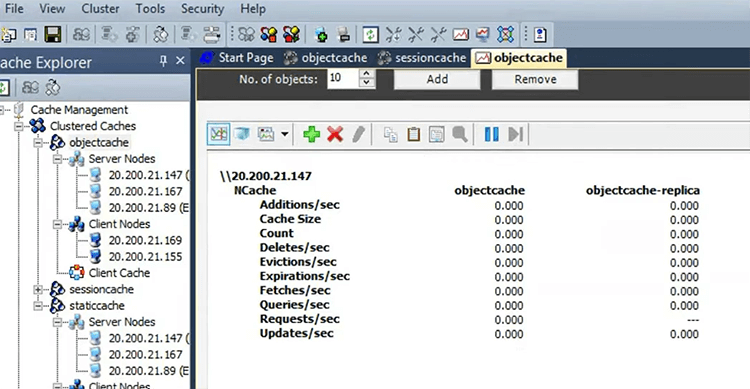
Estadísticas de caché de sesión ahora abrimos otra ventana. Entonces, esto también se ve bien.
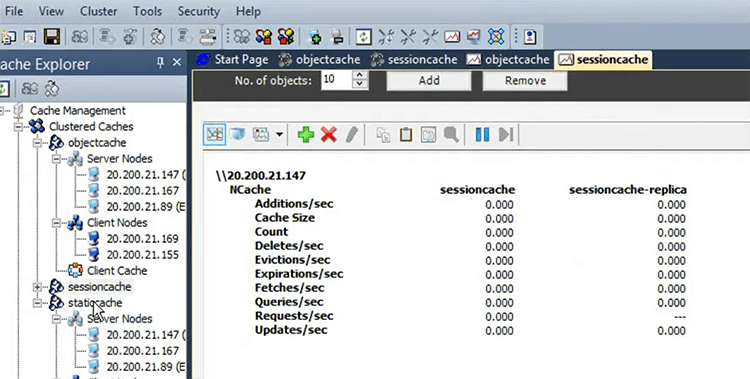
Estadísticas de caché estática también.
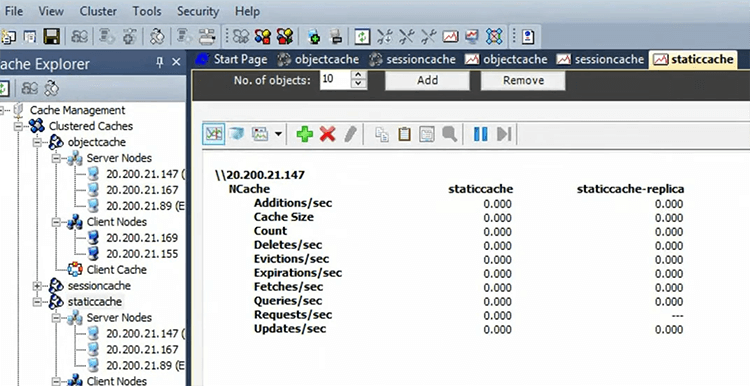
Simule estrés y monitoree estadísticas de caché
Solo necesito ejecutar una aplicación de herramienta de prueba de estrés, que viene instalada con NCache y ejecutándose para la caché de objetos.
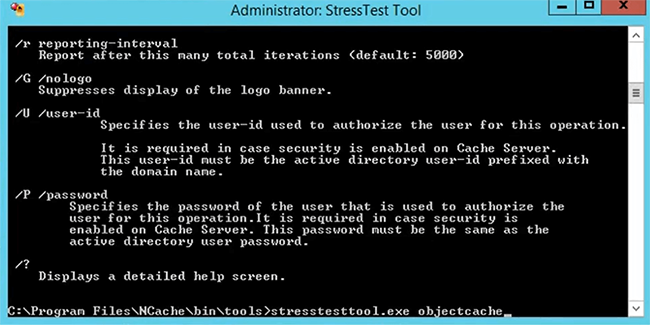
Y ahora, verá que la actividad puede provenir de la caché de objetos de este cliente. Ya están, ahora todos los servidores están recibiendo visitas. Voy a abrir el grupo de monitores para esto también, solo por el bien de la demostración y luego, lo llevaré a otro cliente que está aquí, espero haberlo agregado debajo, sí, lo hice. Permítanme hacer un caché de lista sobre esto. Entonces, pude ver el caché del cliente, en realidad es uno de los servidores. Entonces, necesito pasar al cliente. Entonces, escojamos 169. Puede ver que hay otra herramienta que está disponible para el caché de objetos, le muestra algunas capacidades de monitoreo de NCache también. Entonces, 169 es el otro cliente. Entonces, 4109 es el puerto, ahí lo tienes. Entonces, solo hago una herramienta de prueba de estrés y también le muestro el caché del cliente. Podría ver que el caché del cliente no se está ejecutando, así que hagámoslo. ok entonces, tienes que hacer esto manualmente bien. Entonces, cada vez que configure eso y esto es exactamente lo que evitaremos en nuestro entorno de producción. Entonces, una vez que esto comience. Está bien, estás licenciando la producción, así que este punto es algo que ha expirado. Entonces, debería haber ido, déjame elegir otro cliente muy rápido. Por favor, tenga paciencia conmigo. Entonces, elijamos 4095, primero verifiquemos la licencia. Sí, es bueno. vamos a ejecutar los listcaches también. Sí es bueno.
Entonces, creo que podríamos usar esto y ejecutarlo para staticcache y notar, esto tiene un caché de cliente configurado pero estamos usando el caché estático y les mostraré los contadores de caché de cliente y al mismo tiempo, mostraré usted los contadores del servidor. Entonces, muy rápido, creo que Microsoft necesita proporcionar una función de búsqueda en esto porque necesita revisar todos los cachés, todas las instancias. Ahí vas. Entonces, el caché del cliente se usa automáticamente, lo que prueba que todo está bien configurado. Puede ver las estadísticas aquí, por lo que también se ve bien y puede monitorear el clúster. Entonces, estas son herramientas de monitoreo y verificamos que todos nuestros cachés se ven bien en este punto. En resumen, tienen la conectividad del cliente y todas las configuraciones son iguales y luego funcionan absolutamente bien y pudimos verificar eso ejecutando diferentes herramientas aquí también. Entonces, eso confirma este bit ahora. ¿Alguna pregunta en este punto? Hemos cubierto muchos detalles y me alegro de haberlo hecho, configuramos todo a través de un enfoque manual, los iniciamos manualmente y luego los probamos manualmente también.
Producción de Instalaciones y Configuraciones (Scripts)
Ahora viene lo importante y tenemos unos 20-25 minutos. Entonces, creo que debería poder cubrir la instalación y configuración en producción a través de scripts y para eso, vayamos rápidamente a nuestro entorno de demostración. Entonces, este es el mismo tipo de entorno. Tenemos prods sobre 1, 2, 3. Estos van a ser dos servidores y dos puntos o tres servidores dos puntos, usemos eso y luego usaré un servidor remoto para propósitos de monitoreo. En realidad, no usaría estos servidores de producción, los servidores de caché o los clientes para ningún tipo de monitoreo. Solo uso la caja remota para eso. Entonces, primero revisemos rápidamente el script de instalación. Así que ese es nuestro primer bit aquí y antes de hacerlo, si debe haber notado que tenemos esta opción de instalación de línea de comando aquí. Entonces, estoy usando este comando aquí mismo, para la instalación del servidor, esto es exactamente lo que estoy usando y, si se da cuenta, estoy pasando todos los parámetros nombre de usuario, nombre, apellido, empresa, directorio de instalación y todo tipo de diferentes características.
Bueno. Hay una pregunta. ¿Cómo detener e iniciar el caché del cliente? Esto es exactamente lo que les voy a mostrar. Puede usar el administrador o podría usar el enfoque de secuencias de comandos y eso es algo que he alineado, así que permanezca atento.
Modificar el script de instalación
Entonces, el primer bit es la instalación es NCache y tenemos que escribirlo. La tarea aquí es que necesitamos escribir un guión de tal manera que lo hagamos sin intervención humana. Está automatizado, deberíamos poder hacerlo simultáneamente y eso también para la instalación remota de múltiples servicios. Entonces, estoy usando este comando de aquí para el servidor y luego este comando de aquí, para NCache clientes y luego estoy iniciando sesión en el servidor y permítanme darles una idea rápida de los scripts. Este es nuestro script de instalación, por lo que tiene instalación en el servidor. Entonces, llama al servidor, completa todos los parámetros como la clave, dónde está la configuración, el directorio de instalación, la edición del servidor y algunos detalles del usuario y luego ejecuta el mismo comando, que le mostré aquí y luego tenemos un secuencia de comandos de instalación del cliente, que obtiene todos los parámetros pero dice que hay más clientes como la adición y luego ejecuta este comando aquí pero esto se instalaría NCache en un servidor dado, no en múltiples servidores y no en servidores remotos.
Utilice PsExec para la ejecución remota
Entonces, para eso estamos usando PsExec, esa es una utilidad que realmente le permite ejecutar archivos bat o comandos de forma remota al iniciar sesión en ellos usando PsExec. Entonces, esta secuencia de comandos aquí, requiere un nombre de usuario y una contraseña, esta es una contraseña ficticia. Toma bates de servidor y cliente, ese es uno de los parámetros y luego toma la lista de todos los servidores y la lista de todos los remote clients. Entonces, acabo de crear 107,108,117. tiene tres NCache servidores y luego tengo dos remote clients, que usaré para la instalación y esta secuencia de comandos si mira aquí, en realidad está instalando el servidor bat install server bat aquí mismo, usando el archivo PsExec. Servidor uno, nombre de usuario, contraseña y bat del servidor y luego hace lo mismo para el servidor dos también. Servidor dos, nombre de usuario, contraseña y está iterando a todos los servidores uno por uno y luego llamando al servidor bat de forma remota usando el PsExec y luego la misma historia en el lado del cliente también porque también estamos tomando los parámetros del cliente simplemente llamando al PsExec servidor remoto instale eso, debería haber sido en realidad eso es vamos aquí remote client.murciélago. déjame encontrarlo aquí. Sí, client_install.bat. Entonces, eso es lo que está haciendo este script. Entonces, vamos a ejecutarlo rápidamente. Tenemos los scripts reales disponibles aquí, les mostré la copia de demostración porque hay un nombre de usuario y una contraseña. Entonces, quería ocultarlos. Ok, muy bien. Entonces, permítanme generar rápidamente el símbolo del sistema, hacer un directorio rápido. Entonces, tenemos un montón de guiones. Entonces, en la carpeta del script, estoy interesado en el directorio del script de instalación para mostrarle el contenido. hemos instalado NCache servidor, clientes que lo hacen de forma remota, luego tenemos la instalación del cliente y la instalación del servidor que son llamados internamente por eso y luego también tenemos PsExec.
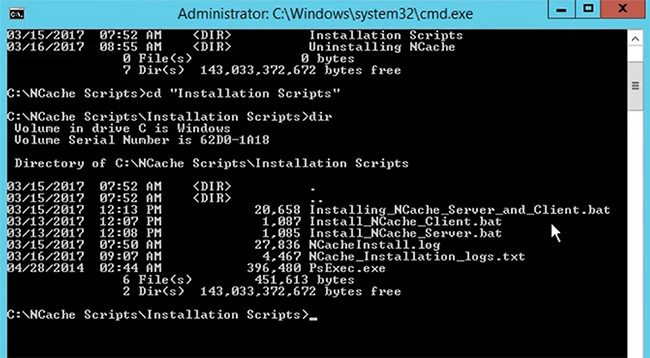
Revisar archivos de registro
Hay algunos archivos de registro, que también se mantienen. Por lo tanto, hacia el final de la finalización, revisará los archivos de registro y continuará desde allí. Entonces, este es el script que realmente instala NCache servidor y cliente en todas las cajas. Entonces, comenzó la ejecución en 107, se movería a 108 y luego a 117 la instalación del servidor se completaría y luego instalamos NCache cliente en 101 y 102. Por lo tanto, llevará algún tiempo, está funcionando detrás de escena, no se actualizan.
Activar NCache
Pasaré rápidamente a nuestro próximo script y ese es el script de activación y para eso déjame volver a la demostración nuevamente. No quiero mostrar alguna información personal relacionada con un usuario. Entonces, solo les muestro el bate de activación. Entonces, esto también funciona de la misma manera, este es el comando de activación que se ejecuta y activa normalmente. Lo haría de tal manera que llamaría y activaría la herramienta y haría esta activación de licencia a través de la base de GUI y eso es un paso muy importante, cada vez que instale NCache simplemente puede activarlo.
Hay una pregunta. Déjame entender eso rápidamente. Mencionó que la caché del cliente se usa para escenarios de lectura intensiva, si es un escenario de escritura intensiva, ¿debería excluir las cachés de los clientes? Sí, esa es la suposición correcta y esto es exactamente lo que hemos hecho para el objeto en el caché de la sesión porque podría haber más escrituras que lecturas o la misma cantidad de escrituras y lecturas. Es por eso que no activamos el caché del cliente.
una. Activación basada en GUI
Entonces, volviendo a la activación porque tenemos 10 minutos más. Entonces, quiero cubrir esto y debería poder cubrirlo. Active la clave de licencia comprada, elija siguiente.
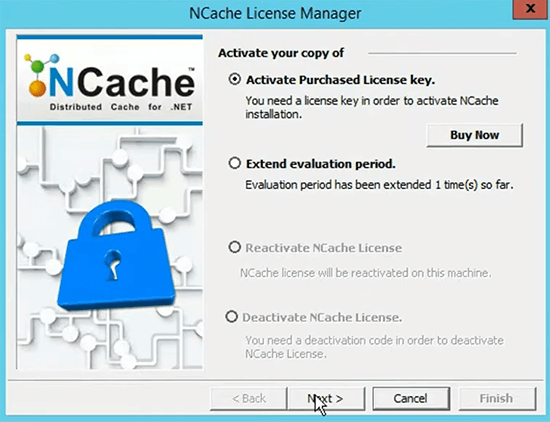
Y proporciona el método y luego revisa los detalles, elige siguiente y luego activa.
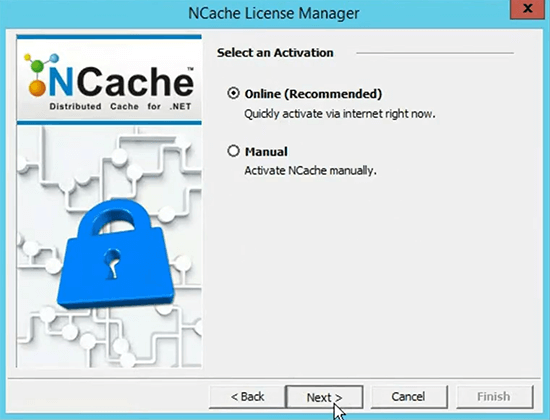
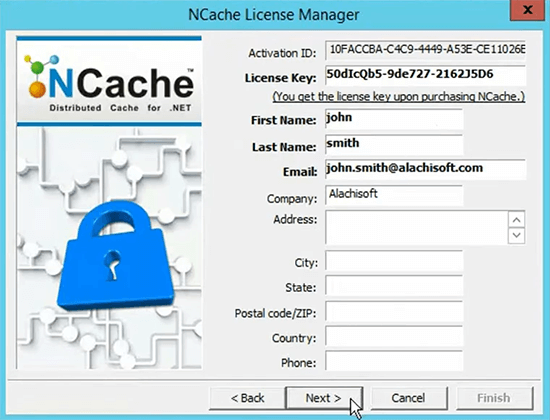
b. Activación de la línea de comandos
Entonces, todo esto se puede programar usando este comando aquí mismo y este es el script que ejecutaré a continuación y este es el script, que en realidad causa el script de actividad individual para múltiples servidores y nuevamente le estoy dando a este servidor IP y IPs de clientes y usando el PsExec individualmente en cada servidor. Entonces, echemos un vistazo a esto. ya esta instalado NCache en 107, muestra el servidor y está ejecutando una prueba 59 de 90, luego 108, regresó sin códigos de error que también funciona bien y luego 117 también se hace. Entonces, quedan dos servidores más 101 y 102.

Entonces, nuevamente usé este tiempo y les muestro un script más, si recuerdan que habíamos configurado algunos cachés aquí, quiero copiar estas configuraciones y pasar a la producción. No quiero pasar por las configuraciones una y otra vez y para eso, tengo este config.ncconf que tiene todas las configuraciones en la fuente. Entonces, solo uso esto como un ejemplo. Correcto, por ejemplo, elijamos mi caché de partición que es uno de los cachés que vienen con la instalación NCache y copiarlo aquí. Puede copiar esta sección de configuración, pasar al entorno de producción y allí simplemente puede volver aquí y crear uno nuevo, en realidad, esto se hizo ayer. Entonces, permítanme samplecache, permítanme cambiarle el nombre a xml. Entonces, debe hacer esto como parte de su implementación, crear una copia de sus configuraciones de ensayo existentes desde config.ncconf, ponerlo en un xml de muestra, podría ser cualquier nombre, la configuración de caché le da el nombre y simplemente copiar todo No te preocupes por nada más y luego hay un comando y ahora te mostrará el caché de creación y algunos de los comandos, que entran en juego y hay un comando que viene con la instalación NCache llamado crear caché y déjame mostrarte aquí, que usaré a continuación.
Entonces, idealmente toma el nombre del caché, el servidor que necesita crear, la topología de almacenamiento en caché, el puerto, el tamaño, todo se puede proporcionar individualmente, pero esa no es la agenda. Hoy, queremos usar la configuración de ensayo para mapear en la producción, todo salió bien, el lanzamiento está cerrado, necesitamos exactamente las mismas configuraciones, solo necesitamos obtener las configuraciones del entorno de ensayo y para eso tenemos el por '/T' cambiar. Toma la ruta xml y asigna todas las configuraciones de ese xml a nuestro caché y le mostraré a continuación cómo se hace.
Volvamos a la instalación. Entonces, nuestra instalación está completa en 102, 101, echemos un vistazo a algunos archivos de registro, veamos si todo salió bien. Entonces, nuestro comando ejecutado en este punto se completó en 107, su prueba de ejecución se completó en 108, se ejecutó la prueba 117 está bien, al igual que 101 y 102. No se reportan errores, todo se ve bien. Entonces, creo que podemos pasar al siguiente script, donde simplemente activaremos NCache usando el otro script que tenemos.
c. NCache Guión de activación
Entonces, iremos al script de activación y ejecutaremos el servidor de activación en línea. Entonces, esto llamará al script de activación en todos los servidores y clientes uno por uno. Va a ser muy rápido porque usa el PsExec. Entonces, el primer servidor está listo. Bueno. Entonces, está bien, déjame ver, si debo haber especificado una IP aquí. Sí. Entonces, eso fue todo, proporcionemos 107, por lo que en realidad ejecutó este comando en un solo servidor, mientras que necesitaba más servidores disponibles aquí. Entonces, hagámoslo una vez más y esa es la belleza de estos scripts, que simplemente puede actualizar el IPS y ahora omitimos 108, solo está usando 107. Complete la activación y luego pasará a 101 y 102. Entonces, todas las implementaciones se activarán, perdí un cliente aquí, así que creo que hice 117 también, lo que haré a continuación porque puedo actualizar el Ips. Entonces, también puedo hacer eso rápidamente, ahora 117 está hecho. Desafortunadamente, los registros se sobrescriben, pero deberíamos poder ver los registros de la última activación. Entonces, puedes ver que esto comenzó el 117 y se activó con éxito.
Entonces, eso completa nuestra configuración de instalación en todos los cuadros a través de secuencias de comandos y, si lo observa, solo usamos un comando para la instalación, un comando para la activación y pudimos hacer todo de forma remota.
Configurar cachés
Ahora volviendo a la derecha de creación y configuración de caché. Entonces, ahora que hemos copiado el XML de muestra aquí, la caché de muestra derecha XML2. Entonces, tiene configuraciones de un caché existente, cómo usarlas y crear un nuevo caché. Entonces, hagamos eso rápidamente, creemos un caché y mencioné que toma todos los parámetros en el script, pero como tenemos el caché o podemos calcularlo, no quiero ni siquiera hacer eso. quiero usar un '/T' cambie y cree un caché de acuerdo con un cacheconfig ya disponible, que hemos copiado en la exposición.
Entonces, solo uso createcache, le doy democache123, he estado jugando con democaches. Necesita una IP de servidor como debe ser 20.200.20.107. Necesita lo siguiente, lo que necesita es el '/T' switch y necesita la ruta de ese archivo xml. Entonces, que está aquí. Entonces, mostraré eso, que puede simplemente samplecache.xml uno y samplecache2.xml que copiamos. Entonces, ahora creará la configuración de caché del mismo caché existente que ya tiene. Entonces, eso es lo que voy a usar y este es el comando exacto que voy a usar para la creación de caché para diferentes cachés y si les muestro aquí, tenemos secuencias de comandos de creación de caché y tiene todo el xml de caché de objetos , que tiene todas estas configuraciones de objeto, el inicio automático del conjunto de cifrado y la compresión ya configurada, y luego también tenemos la caché de sesión xml, que tiene el inicio automático configurado pero los desalojos están desactivados y luego tenemos el caché estático, que tiene un caché del cliente también. Entonces, ya tenemos estos que estaba usando, usaré crear caché o '/T' para crear los mismos cachés de estos entornos también.
El siguiente comando que quiero mostrar es administrador, ¿cómo agregar un nodo de servidor a un caché existente? Hagámoslo, toma el nombre del caché, que es democache123, necesita un servidor existente donde el caché ya esté creado. Entonces, acabamos de crear el caché en 107 y también necesita un nuevo servidor que tome. Entonces, proporcionemos el 108 y eso es todo. Entonces, agregaría un nuevo servidor que no está especificado, así que creo que hay un espacio. Entonces, agrega un 108 al caché existente 107. Entonces, eso es bastante sencillo.
Luego, lo siguiente es que es posible que desee agregar los nodos de cliente. Entonces, agregue el nodo del cliente y nuevamente necesita un democache, el nombre del caché, también necesita un nombre de servidor, donde existe el caché, 107 y luego necesita el nodo del cliente, que es mi cuadro aquí y agregaría un cliente al caché existente y muy rápido, también quiero mostrarle el script real. Si necesito mostrarle esta configuración de caché, puedo cargar este caché ahora y vería exactamente la misma configuración que vimos. Tenemos el caché de partición 107, 108 en el servidor y se agrega el cliente 101 y este enfoque exacto también se utiliza en nuestros scripts aquí, donde tenemos create_objectcache, que usa servidores para llamar a createcache con '/T' y toma una ruta de configuración, que se especifica aquí. Entonces, hay una ruta de configuración específica allí mismo. Por lo tanto, se proporciona la configuración de caché de objetos y luego usa los otros servidores para llamar a agregar nodo y también usa ese nodo de cliente y luego también crea caché de cliente.
Hay una secuencia de comandos, que dice que hay un comando, que dice createclientcache y toma algunos parámetros en los que especifica el nombre del servidor, el nombre de la memoria caché y el nombre del cliente y lo hará automáticamente y luego tenemos una secuencia de comandos, que en realidad llama a todos estos scripts a la vez, por lo que se crean todos los cachés.
Iniciar cachés y probar
Entonces, hagamos eso y luego, te mostraré cómo iniciar estos cachés y pruebas también. Entonces, no vamos a hacer nada manualmente como prometimos. Entonces, necesito ir al script de creación de caché y luego al script que me interesa, primero borre la pantalla, es crear_todos_los_cachés no está mal y eso es todo. Completó la configuración de caché de objetos en 107, ahora tuvo éxito ahora le está agregando nodos de servidor, que es 108 eso es lo que proporcioné. El segundo servidor que está agregando es 117 y luego tenemos nodos de cliente agregados 101 y 102 las configuraciones están completas en esto. Luego pasa al caché de sesión 107, lo crea como 108 según lo planeado 117 se agregaría a continuación.
Entonces, todo se está haciendo y hay un archivo de registro, que se mantiene en la parte posterior de este. Entonces, cualquier error, sería reportado. Entonces, podría revisarlos y ahora tiene 101 y 102 como nodos de cliente y luego caché estático, que también combina usos del caché del cliente y este es el comando que estoy imprimiendo. Por lo tanto, vigile eso, createcache, staticcacheserver y este staticcache.xml. Ahora se suma 108, 117 se agrega y en este, agregaría 101 y 102 ya que los clientes también crearían cachés de clientes en estos porque esa era la configuración de seguridad. Entonces, uso la línea de comando createclientcache para eso. Entonces, fue un éxito, todo se ve bien.
Ahora, solo necesito asegurarme de que estos cachés estén bien configurados. Han comenzado y estoy listo para comenzar en términos de comenzar eso también. Entonces, hay otro conjunto de herramientas, que en realidad inicia mi caché, por ejemplo, usemos la herramienta StressTest por ahora. vamos a hacer eso. Entonces, startcache en realidad toma un nombre del caché, democache123 y en realidad lo iniciaría en los servidores locales y también podría darle '/S' cambiar donde puede iniciarlo en un servidor remoto también. Entonces, esto es exactamente lo que está haciendo este script. Es uno por uno llamando, el primero está comprobando el estado de los cachés y está iniciando cachés en 107,108,117. También está iniciando los cachés del cliente y había una pregunta al respecto. ¿Cómo iniciar cachés de clientes? Entonces, nos quedan 4 minutos. Entonces, voy a ejecutar rápidamente este script aquí mismo.
Entonces, en primer lugar, enumeró el estado de mi caché de 107, democache123 y democacahes se están ejecutando; de lo contrario, todos los otros cachés están detenidos, la sesión de objetos estáticos y los cachés de clientes también están detenidos. Entonces, podría ver que la caché estática se detuvo, la caché de sesión se detuvo, la caché de objetos se detuvo. En el primero desde entonces, creamos democache y democache123. Entonces, estos son mis otros cachés, los democaches también comenzaron aquí, por lo que puede ignorarlos. las cachés de los clientes también se detienen. Por lo tanto, en producción, necesitaría algo de manejo para iniciar sus cachés y poder probarlos también, y esto es exactamente lo que sería. A continuación, iniciará todos los cachés uno por uno y verá que se inició el caché de sesión en 107. Haría lo mismo en 108 y 117 también. ¿Alguna pregunta hasta ahora? Escriba en la pestaña de preguntas y respuestas, si tiene alguna pregunta.
Y verán que el script se completará y lo único que me quedaría sería validar rápidamente que, en realidad, estos cachés están configurados bien y luego poder probarlos en una máquina remota, y para eso solo uso este servidor. aquí mismo. Por lo tanto, tomará algún tiempo, obviamente, está iniciando cachés. Entonces, 117 se inicia, el caché estático se está iniciando ahora, 108 y luego 117 y notará que también iniciará los cachés de los clientes y esa es la parte más importante porque no querrá perderse los cachés de sus clientes para que se inicien correctamente, así que asegúrese de comenzar allí y allí va. Está iniciando el caché del cliente en 101 y también está haciendo lo mismo en 102 y, de hecho, en realidad probaría este caché y también pondría algunos datos ficticios en él y nos daría su opinión. Entonces, esa es la belleza de los guiones y luego quiero resaltar. Entonces, ese es el último bit, creo que el caché de objetos es el último en la lista y después de eso, todos los cachés han comenzado y permítanme mostrarles rápidamente estos archivos de registro que se crean.
Entonces, hay secuencias de comandos de activación, creación de caché y luego también tenemos los registros aquí. Entonces, todo se está registrando aquí, el estado es exitoso y si hay un error, se estaría imprimiendo aquí. Por lo tanto, puede volver atrás y verificarlos en una etapa posterior. Entonces, esto está hecho y ahora la verificación de cachés en clúster, me muestra que tenemos caché de objetos, seis elementos allí, seis servidores, copias de seguridad activas, el caché de sesión está bien, el caché estático está bien y tenemos en los clientes 101, tenemos estado de ejecución del caché del cliente y en 102 tenemos un estado de ejecución y si solo hago esto, agregaría algunos datos ficticios para probar este caché también.
Y creo que ahora es el momento que puedo usar para agregar los cachés en un cuadro remoto y ya no necesito iniciar sesión en el servidor, esto significa que cambiamos el cuadro al equipo y usamos esto. Puedo mostrarle el las mismas configuraciones que aparecen en el administrador y ahora cargaría los cachés y luego se completaría la configuración de su entorno de producción. Me tomaré cinco minutos más y luego creo que deberíamos poder concluirlo. Nuevo proyecto y agregue el caché del clúster y la IP del otro cuadro.
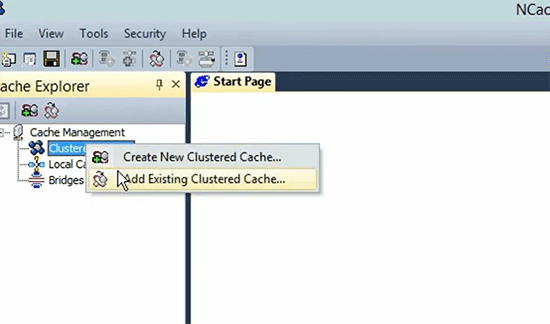
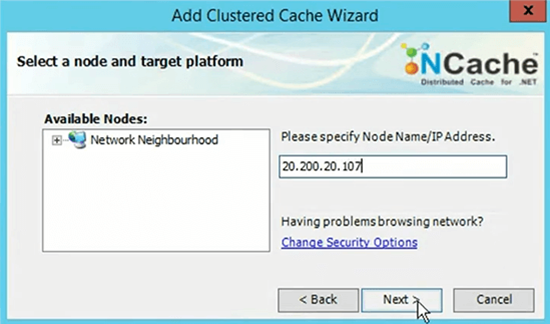
Ahí tienes Entonces, tenemos caché de demostración, que por cierto no es necesario. Entonces, déjame deshacerme de eso, esto fue algo que creé para probar. Entonces, está ahí, pero rápidamente les mostraré los otros tres cachés y creo que vamos a concluir la sesión. Si hay alguna pregunta en cualquiera de los enfoques, eso lo he cubierto. No dude en escribir en la pestaña de preguntas y respuestas. Estaré muy feliz de responder a todas sus preguntas con eso. Ahí tienes Entonces, creo que déjame hacer eso rápidamente. Entonces, esa es la IP de uno de los servidores. Como puedo hacer la administración remota, se debe agregar el caché de la sesión y quiero resaltar las configuraciones que se realizaron. Ahora, echemos un vistazo a la caché de objetos, el inicio automático está configurado, la compresión está configurada con 50 kilobytes y la seguridad está habilitada y luego en esto, teníamos las políticas que activan la caché de sesión, se configuró el inicio automático y se apagaron los desalojos. Entonces, eso es lo que ve y tenemos el inicio automático configurado y tenemos el caché del cliente. Entonces, todo está intacto, podría monitorear el clúster y podría monitorear estos cachés de manera remota desde este servidor en particular y todo debería funcionar bien sin problemas.
Por favor, hágamelo saber, si hay alguna pregunta en este momento porque ya estamos por encima de nuestro tiempo asignado habitual. Por lo tanto, me gustaría concluirlo muy rápido, pero si tiene alguna pregunta, no dude en escribir en la pestaña de respuesta a la pregunta. Sí, la grabación de este seminario web estaría disponible junto con los guiones. Si necesita esos guiones, envíenos una solicitud y los compartiremos de forma gratuita. ¿Alguna otra pregunta?
Espero que esto haya sido bastante sencillo, conveniente solo para resumir, realizamos la implementación y la configuración del entorno de ensayo y el entorno de producción y teníamos el enfoque básico de GUI, así como el enfoque de secuencias de comandos. En el enfoque básico de GUI, teníamos que asegurarnos de todas las opciones nosotros mismos. Por lo tanto, revisamos todas las opciones de forma manual, excepto mediante secuencias de comandos, usamos la configuración existente del entorno de ensayo y replicamos la misma configuración, NCache configuración en el entorno de producción y todo funcionó sin problemas. Entonces, solo dame tu opinión, déjame saber si te gustó la presentación. ¿Cómo fue el producto en general? ¿Cómo fue la capacidad con respecto a la creación de secuencias de comandos y comparta sus comentarios con nosotros? Háganos saber si hay alguna pregunta y podemos tomarlo desde allí. Voy a concluir esto por cuestiones de tiempo. Entonces, si tiene alguna pregunta, envíenos un correo electrónico a support@alachisoft.com.